Поправка неких неисправних системских датотека требало би да поправи ово
- Ако добијате грешку Уцртбасе.длл нот фоунд, то може бити због неисправних системских датотека.
- Овај проблем можете решити брзо и ефикасно тако што ћете извршити скенирање малвера.
- Још једно сигурно решење је поправка датотеке Мицрософт Ц++ која се може редистрибуирати.

ИксИНСТАЛИРАЈТЕ КЛИКОМ НА ДАТОТЕКУ ЗА ПРЕУЗИМАЊЕ
- Преузмите и инсталирајте Фортецт на вашем рачунару.
- Покрените алат и Започните скенирање да бисте пронашли ДЛЛ датотеке које би могле да изазову проблеме са рачунаром.
- Кликните десним тастером миша на Започните поправку да замени покварене ДЛЛ-ове радним верзијама.
- Фортецт је преузео 0 читаоци овог месеца.
Уцртбасед.длл је кључна ДЛЛ датотека коју користи низ апликација и игара. Нажалост, неки корисници добијају грешку да уцртбасед.длл није пронађен док покушавају да отворе неке апликације.
Ако је ово ДЛЛ датотека такође недостаје на вашем Виндовс 10 или 11 ПЦ, овај водич ће вам показати брзе начине да га вратите.
Чему служи ДЛЛ заснован на уцрту?
Уцртбасед.длл је важан део пакета Мицрософт Висуал Ц++. То је верзија за отклањање грешака датотеке уцртбасе.длл, која је потребна многим апликацијама, играма, па чак и екстензијама претраживача током отклањања грешака.
Ова датотека осигурава да је тестирање софтвера једноставно и омогућава већини Виндовс програма да правилно функционишу. Дакле, ако ово ДЛЛ датотека недостаје у оперативном систему Виндовс 11, много софтвера ће сигурно пропасти.
Како могу да поправим уцртбасед.длл ако није пронађен?
1. Користите наменски ДЛЛ поправљач
Уцртбасед.длл је системска датотека која је саставни део несметаног рада вашег рачунара. Дакле, ако недостаје, најбоље је да покушате да га поправите уместо да тражите да преузмете или копирате нови.
Иако су доступне различите опције, најбољи начин да покренете датотеку је да користите а наменски алат за поправку ДЛЛ-а. Овај алат ће 100% вратити датотеку Уцртбасед.длл пошто је то Виндовс ДЛЛ датотека.
2. Поново инсталирајте неисправну апликацију
- притисните Виндовс тастер + Р, тип контролу, и кликните на У реду дугме.
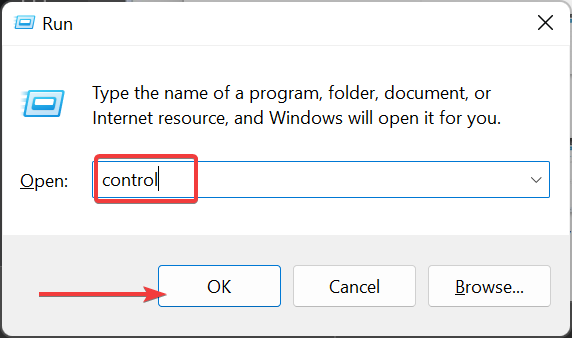
- Кликните Деинсталирајте програм испод Програми.
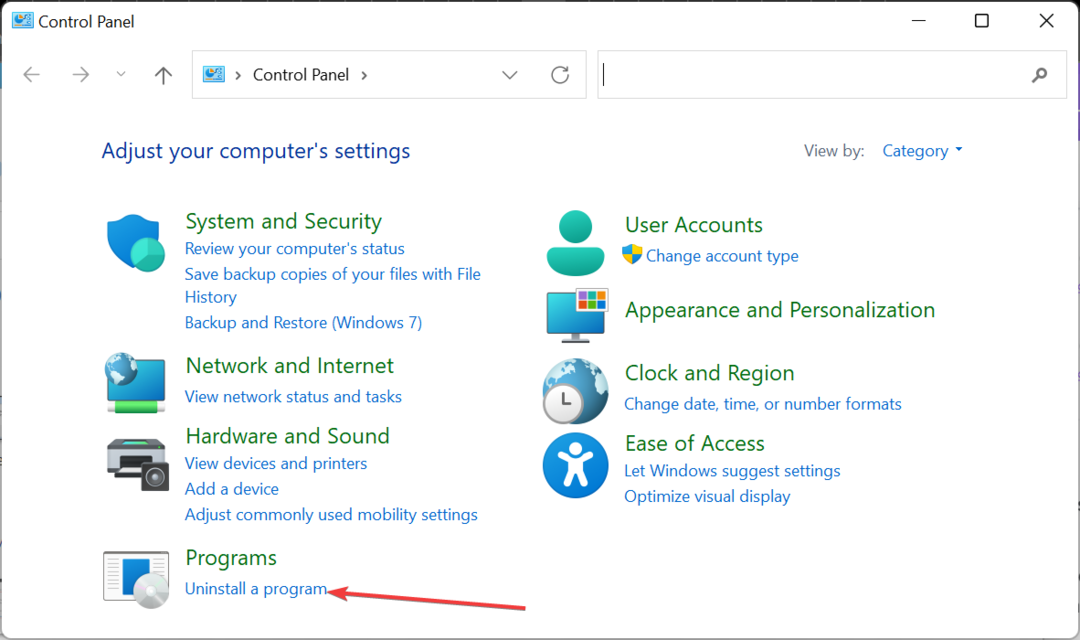
- Сада кликните десним тастером миша на неисправну апликацију и изаберите Деинсталирај опција.
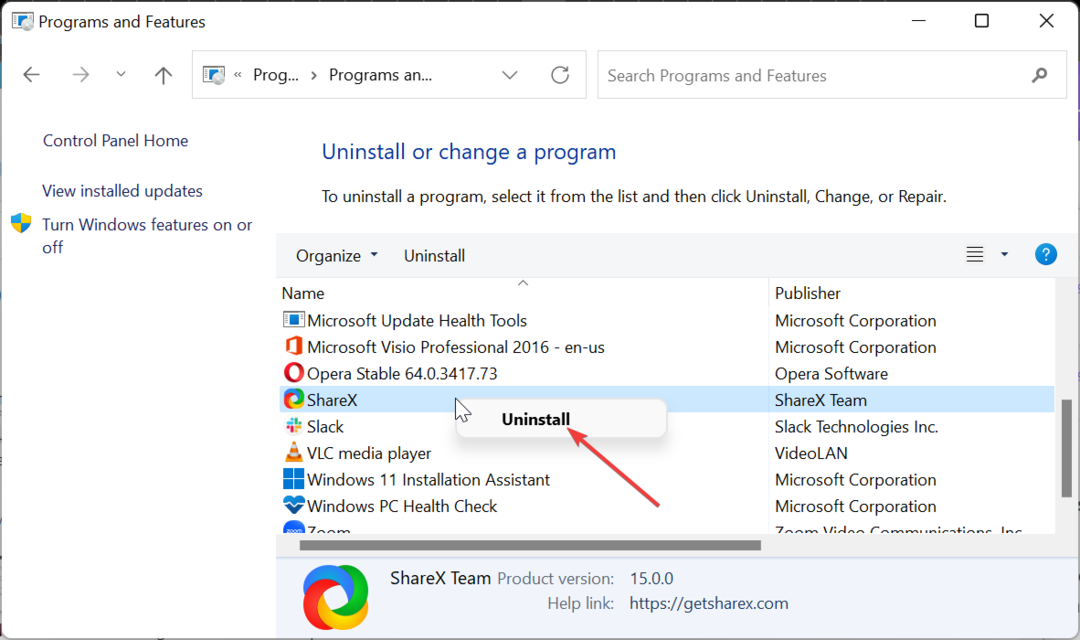
- На крају, идите на званичну веб локацију да поново инсталирате програм или користите оригинални инсталациони диск.
У неким случајевима, порука о грешци уцртбасед.длл није пронађена може бити последица оштећене инсталације апликације. Најбржи начин да га вратите је да деинсталирате и поново инсталирате апликацију из званичних извора.
Ако сте користили инсталациони диск, уверите се да сте поново инсталирали софтвер користећи оригиналну верзију програмера.
- винбио.длл недостаје или није пронађен: како то поправити
- Поправка: Инструкција на 0к000000000 Референтна меморија
- Грешка система датотека (-1073740791): Шта је и како то поправити
- Неважећа МС-ДОС функција: Како да поправите ову грешку у датотеци
3. Поправите Мицрософт Висуал Ц++ датотеку за редистрибуцију
- притисните Виндовс тастер + Р, тип аппвиз.цпл, и кликните У реду.
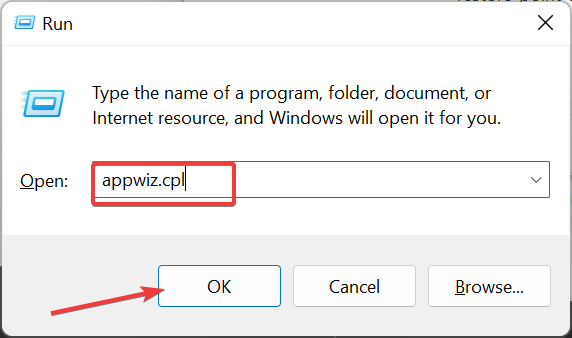
- Кликните десним тастером миша на Висуал Ц++ који може да се дистрибуира датотеку и изаберите Промена.
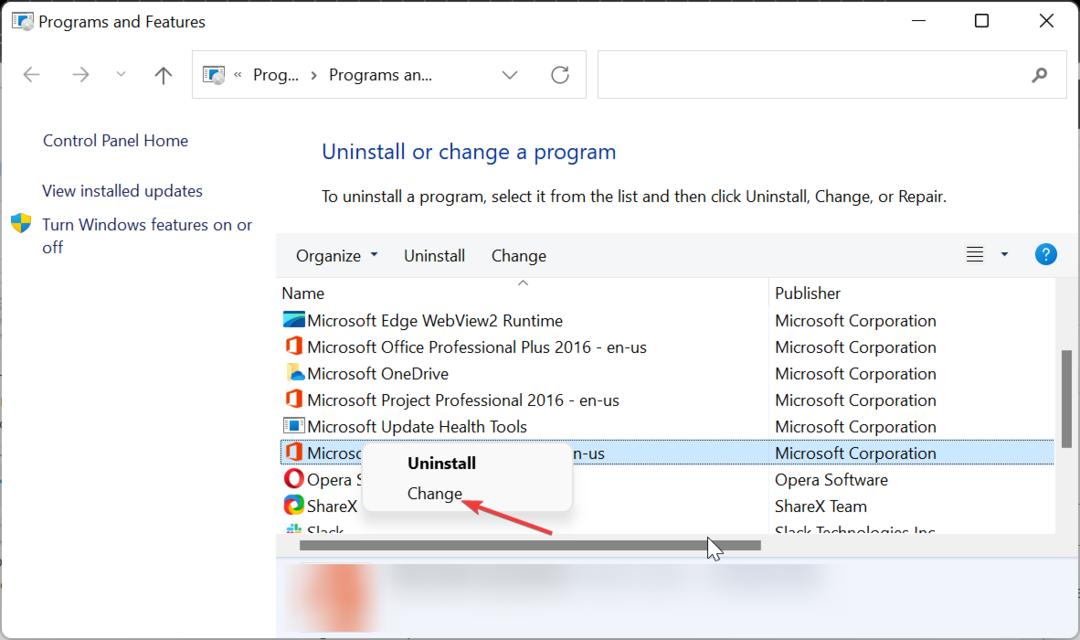
- Сада, кликните на Репаир и пратите упутства на екрану да бисте довршили процес.
Међу истакнутим узроцима грешке уцртбасед.длл није пронађена је оштећена датотека Мицрософт Висуал Ц++ која се може редистрибуирати. Поправка датотеке би требало да врати нормалност на ваш рачунар.
4. Покрените СФЦ скенирање
- притисните Виндовс кључ, тип цмди изаберите Покрени као администратор под командном линијом.
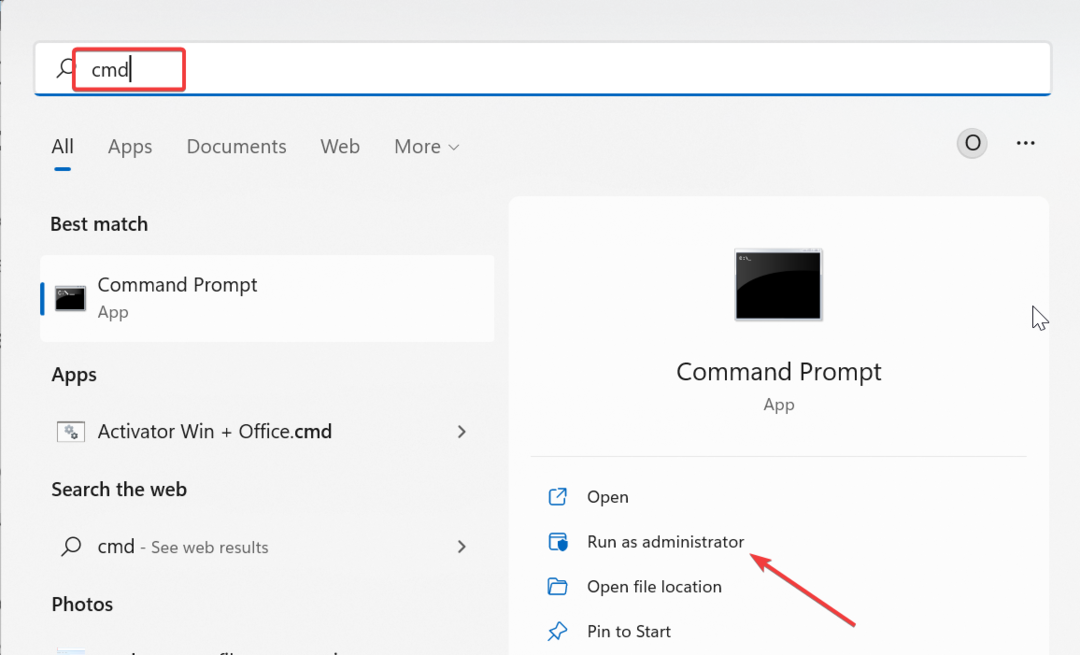
- Унесите наредбу испод и притисните Ентер да га покренете:
сфц /сцаннов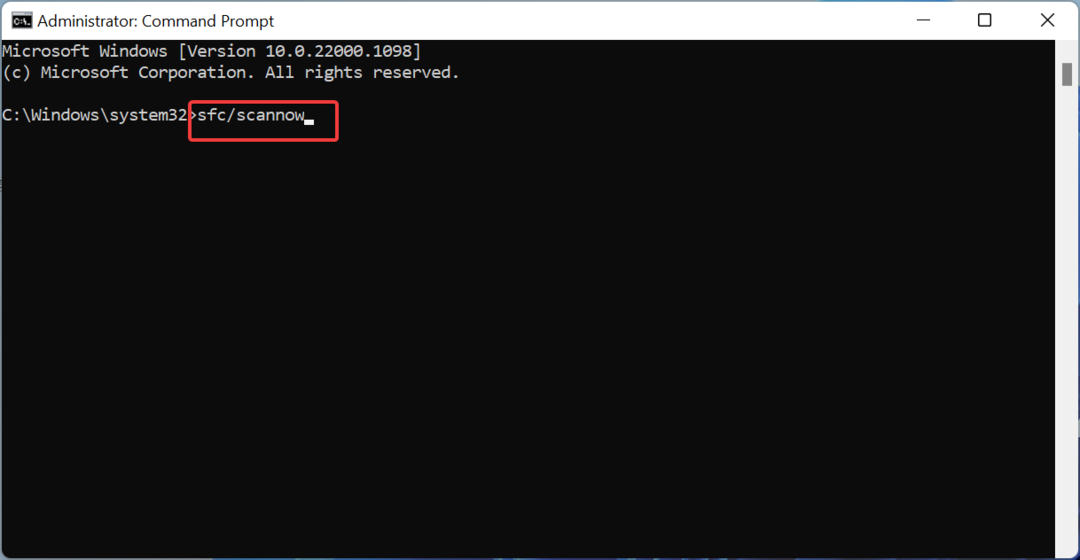
- На крају, сачекајте да се наредба заврши и поново покрените рачунар.
Неки корисници су открили да овај проблем уцртбасед.длл није пронађен због оштећених или недостајућих системских датотека. Морате да поправите ове датотеке помоћу Провера системских датотека да бисте прошли кроз поруку о грешци.
5. Извршите враћање система
- притисните Виндовс тастер + Р, тип рструи.еке, и кликните на У реду дугме.
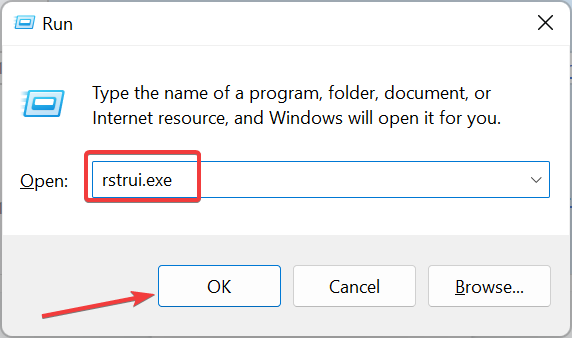
- Кликните Следећи на страници која се појави.
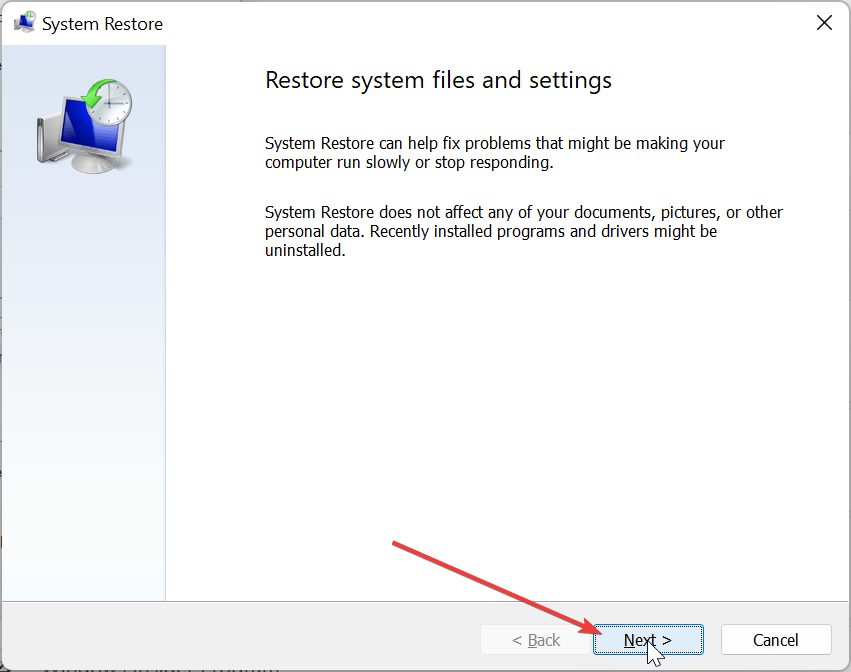
- Сада изаберите жељену тачку враћања и кликните на Следећи дугме.
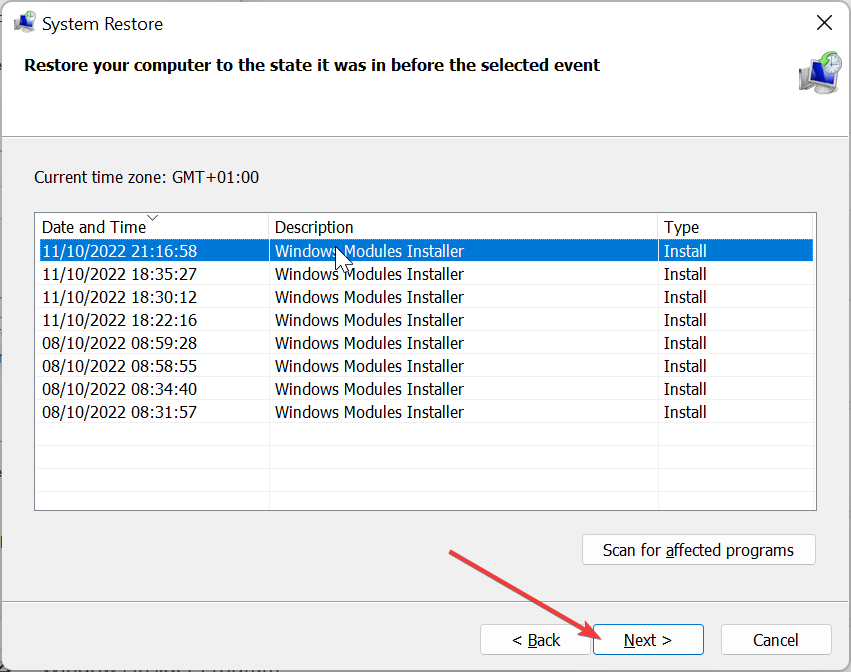
- На крају, кликните Заврши.
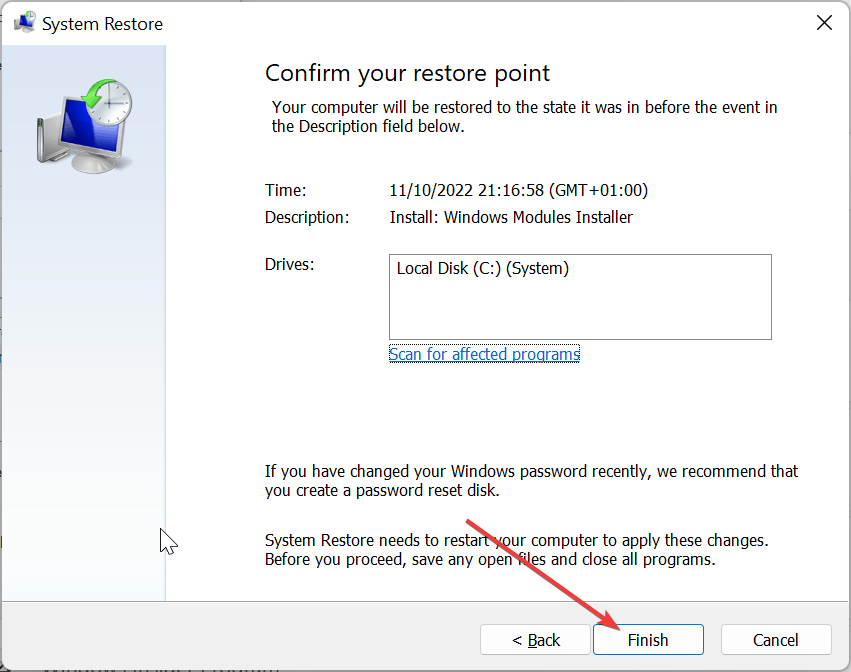
Понекад се можда суочавате са овим проблемом уцртбасед.длл због неких недавних промена на вашем рачунару. Враћање рачунара до тачке када све ради савршено треба да урадите овде.
6. Скенирајте за малвер
- притисните Виндовс кључ, тип вируси изаберите Заштита од вируса и претњи.
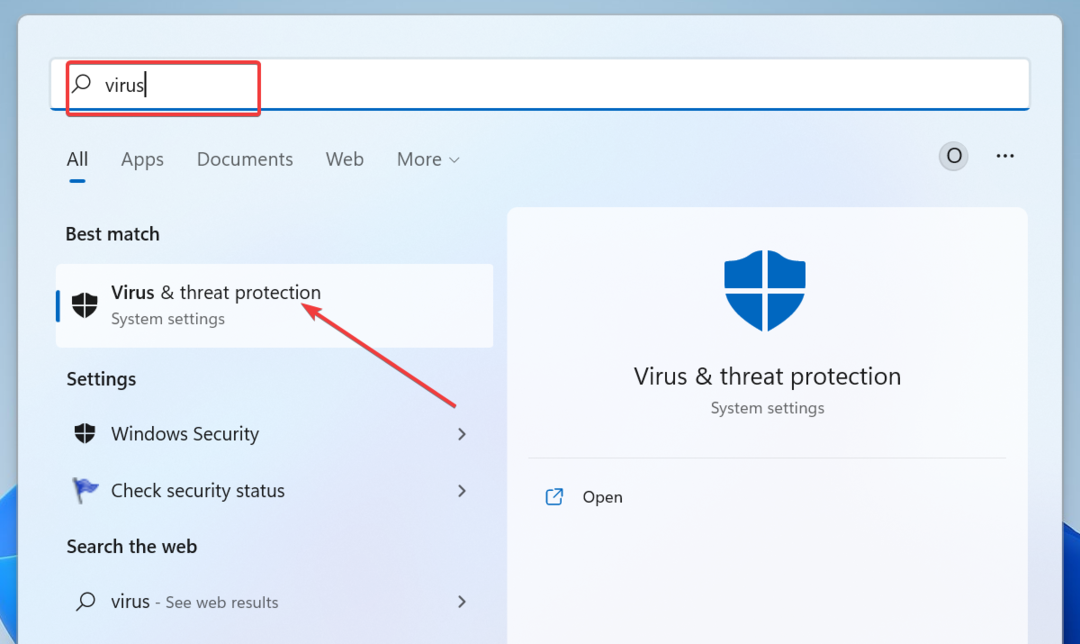
- Кликните Опције скенирања линк.
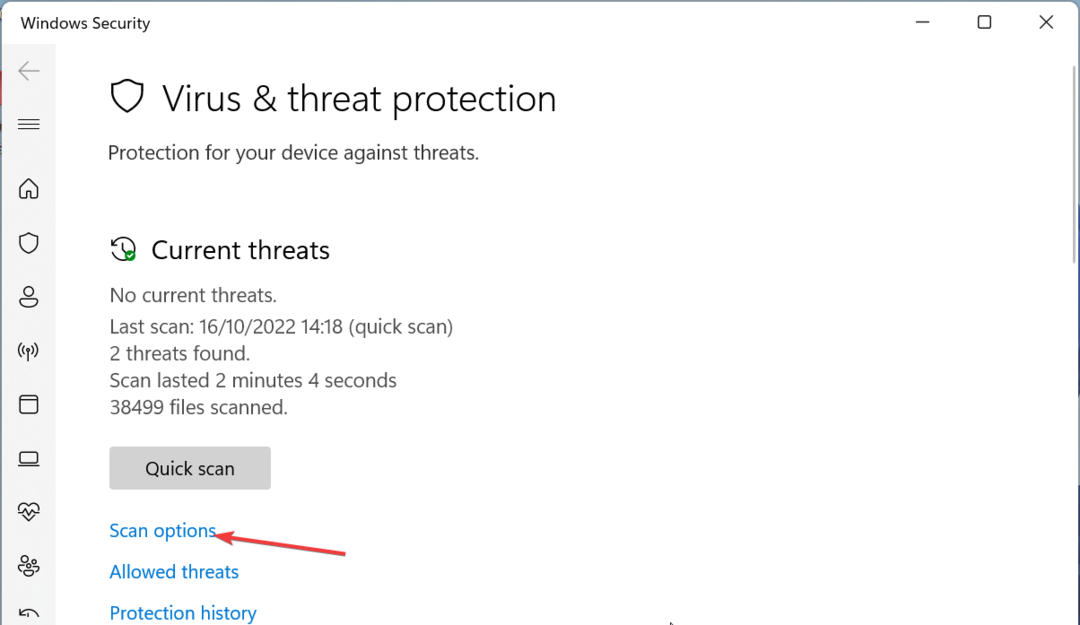
- Сада изаберите жељену опцију скенирања и кликните на Скенирај сада дугме.
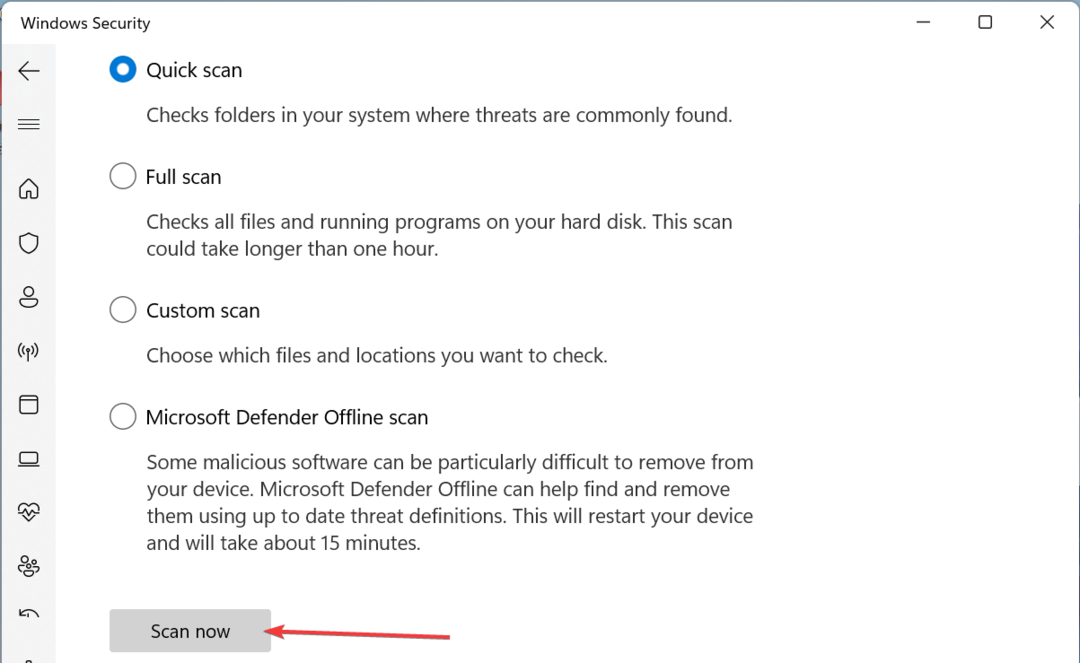
У неким случајевима, проблеми са уцртбасед.длл настају због активности вируса на вашем рачунару. Морате да извршите потпуно скенирање вируса да бисте елиминисали малвер.
Алтернативно, можете користити и одличан антивирусни софтвер ЕСЕТ НОД32да бисте елиминисали чак и најскривенији малвер на вашем рачунару.
Овај софтвер не толерише малвер, јер их открива и уклања пре него што изазову проблеме на вашем рачунару.
Дошли смо до краја овог детаљног водича о томе како да поправимо грешку уцртбасед.длл није пронађена. Надамо се да можете да решите проблем пре него што исцрпите наша решења.
Слично, ако Твиттер.длл недостаје на рачунару, погледајте наш детаљни водич да бисте га вратили.
Слободно нам јавите решење које вам је помогло да решите овај проблем у коментарима испод.
И даље имате проблема?
СПОНЗОРИСАНИ
Ако горњи предлози нису решили ваш проблем, ваш рачунар може имати озбиљније проблеме са Виндовс-ом. Предлажемо да изаберете решење све у једном, као што је Фортецт да ефикасно решите проблеме. Након инсталације, само кликните на Прикажи и поправи дугме, а затим притисните Започните поправку.


